
今回、Windows 10をインストールしようとしているマシンは実はWindows 10がリリースされてから長い間Windows 10が正常に動いていたノートPC。(例の新品で23000円だったAcerのAspire E1-531-H82C = 上の画像) もちろん、このノートPCには過去にWindows 10を何度かクリーンインストールもしていた。様々なディストリビューションのLinuxを入れて試したりもした。ただ、少なくともここ1年はWindows 10は入っていなかった。だから、Windows 10が最後に使えてたのは新しくて2018年春の1803(RS4)か、古くて2017年秋の1709(RS3)だと思われる。
今回は2019年5月にリリースされた1903(19H1)をインストールする。つまり、1809(RS5)は完全にスキップ。最後に動いていたバージョンによっては1803もスキップとなる。
これまでノートPCに入っていたLinuxをすべて消してWindows 10を入れるのでクリーンインストールとなる。例によってWindows 10のイメージファイルはhttps://www.microsoft.com/ja-jp/software-download/windows10ISOで貰ってくる。
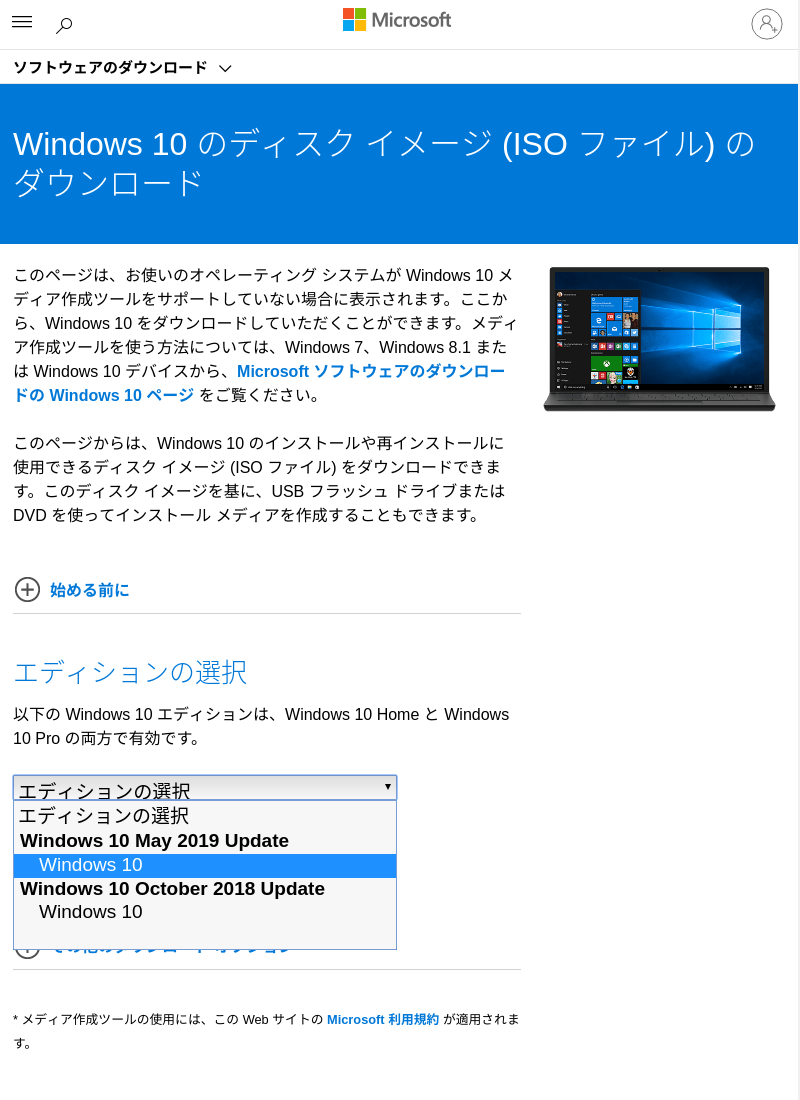
が、ここで問題。ダウンロードしたイメージファイルのサイズが微妙に大きい。日本語64bit版で4.5GiBある。つまり4.83GBなので1層のDVD-Rには入らない。オーバーバーンでもムリ。2層のDVD-Rなら入るのだが、メディアを持っていないしこれの為にわざわざ買うのも馬鹿らしい。(ノートPCは古いものの一応ドライブはDL対応)
2019年5月末現在ではまだダウンロード可能な1809はさらにサイズが大きくて日本語64bit版で4.9GiBある。
有名な話ではあるが、Windows用に提供されているMedia Creation Toolであれば1層のDVD-Rメディアに余裕で入るサイズのイメージファイルが入手可能。
そこで、ゴニョゴニョしてMedia Creation Toolの1903用をダウンロードして使用する。 Windowsで先程のhttps://www.microsoft.com/ja-jp/software-download/windows10ISOにアクセスすると最新のMedia Creation Toolをダウンロードするリンクボタンが表示されるのでそれをクリックする。
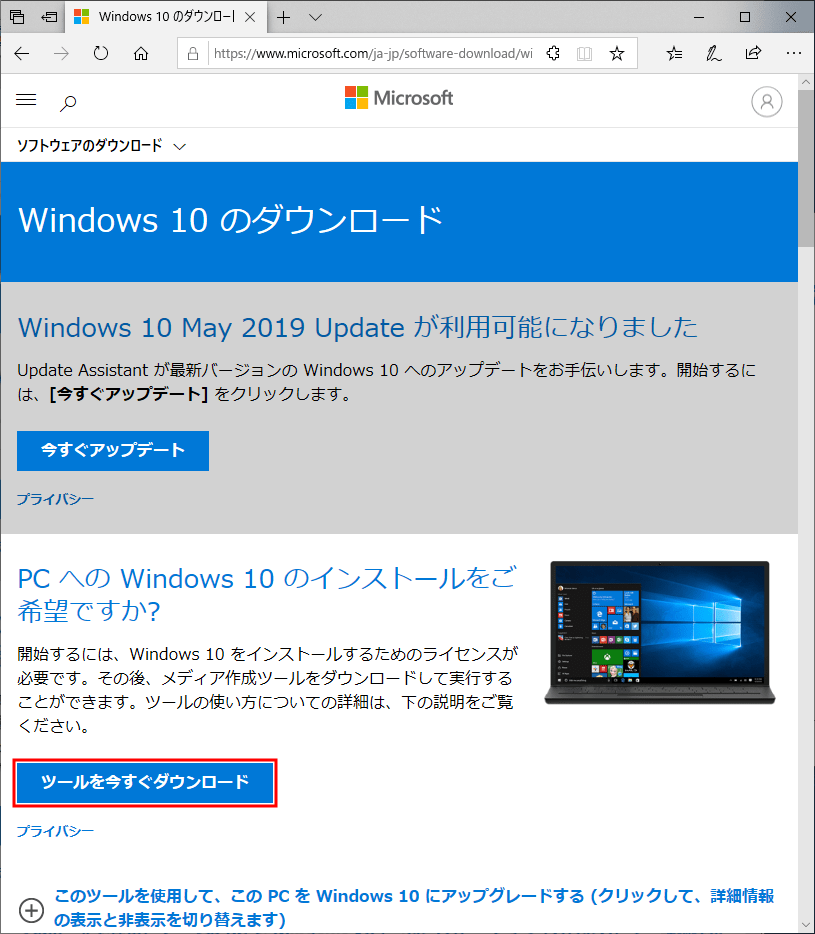
または直接ダウンロードするURLを使う。(Windows以外でもDLだけはできる)
1903 (19H1) 2019年5月
https://software-download.microsoft.com/download/pr/MediaCreationTool1903.exe
1809 (RS5) 2018年秋
https://software-download.microsoft.com/download/pr/MediaCreationTool1809.exe
1803 (RS4) 2018年春
https://software-download.microsoft.com/download/pr/MediaCreationTool1803.exe
ただし、おそらく古いバージョンのMedia Creation Toolを実行しても新しい版をダウンロードするように促されるだけだと思われる。上に挙げた1809はまだ利用可能かもしれないが、1803はおそらくNGかと。
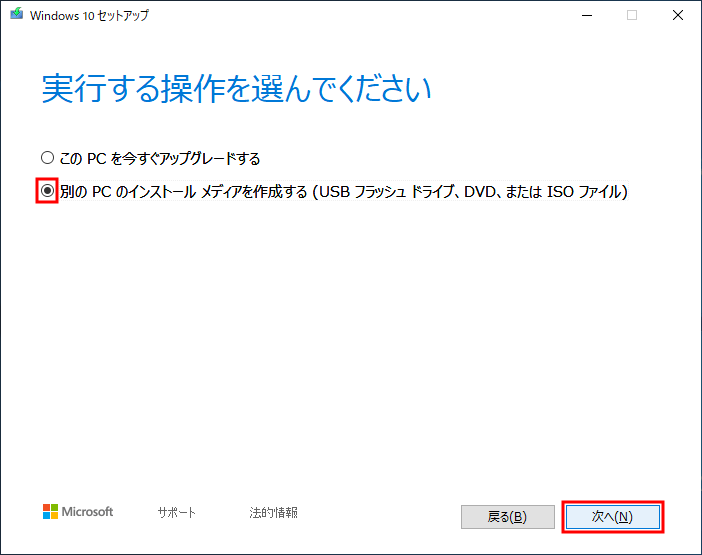
Media Creation Toolを実行して「別のPCのインストールメディアを作成する」を選択する。
「次へ」ボタンを押す。
「このPCを今すぐアップグレードする」にしたままだと次に実行キャンセルが効くライセンス確認画面まで長い時間待たされて時間をムダにすることになる。
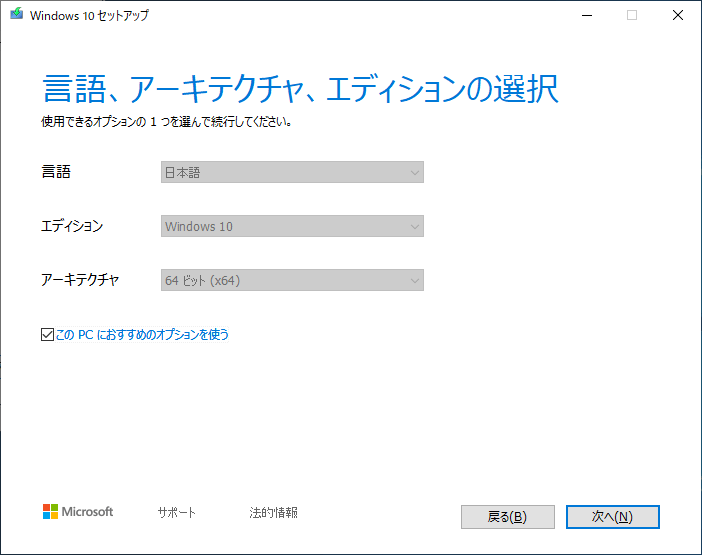
言語、アーキテクチャ、エディションの選択は殆どの場合に変更する必要がない筈。どうしても変更するなら「このPCにおすすめのオプションを使う」のチェックを外してから希望のオプションを変更する。
「次へ」ボタンを押す。
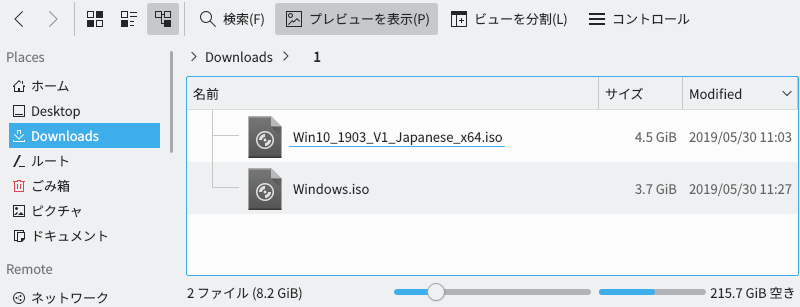
Win10_1903_V1_Japanese_x64.isoがイメージファイルのリンクからダウンロードしたもの。
Windows.isoがMedia Creation Toolで出力したイメージファイル。
Media Creation Toolで出力した1903の日本語64bit版イメージファイルが3.7GiBで約4GBなので片面4.4GiB(4.7GB)のDVD-Rには余裕で入る。
さて、イメージファイルからインストールしたところ、何故か無線ネットワークに繋げられない。このノートPCは有線LAN用のネットワークポートもあるので、それで繋げばネットワークは使えるけど、これノートPCなのよね。無線LAN使えないとノートPCの手軽に移動できる意味半減。
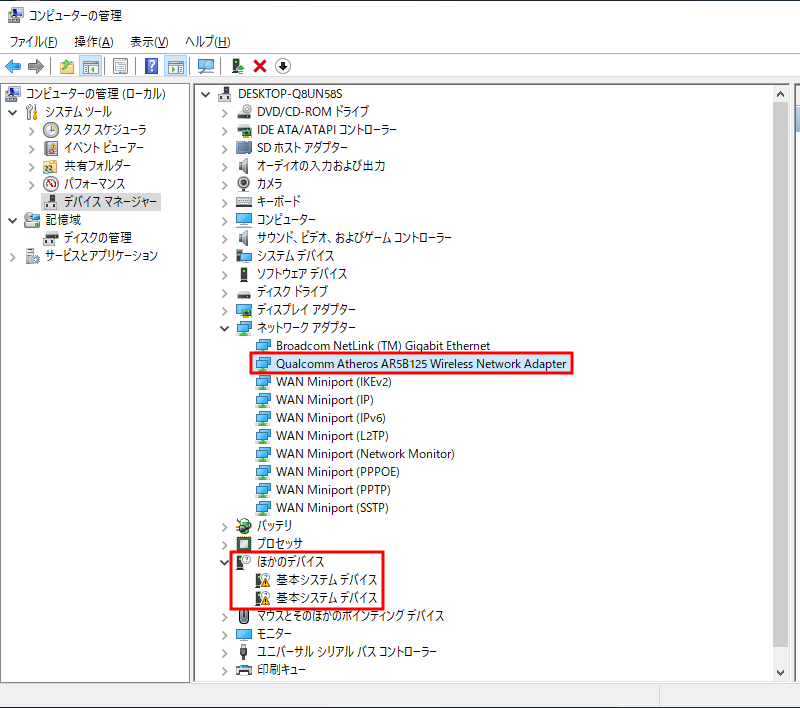
Windows 10に入っている無線LAN用のデバイスドライバが新しくなって古いノートPCで正常動作しないのかと思ったが、無線LANアダプタのドライバ自体は認識しているようで、Wi-Fiのスイッチもオン/オフをすることができる。(ただし、オンにしても10秒程度グルングルンアイコンが出た後にオフに戻ってしまう)。
「コンピュータの管理」の「デバイスマネージャー」で見ると無線LANのQualcomm Atheros AR5B 125 Wireless Network Adapterには何のマークも付いていないし、正常に認識されているっぽい。ただ、下の方の「ほかのデバイス」という項目にある「基本システムデバイス」の2つにマークが付いている。これが、何なのか「場所」がPCIバスであるということしかわからない。チップセットやバス周りがおかしいか、それ用のデバイスドライバが見つからないのか。もちろん、デバイスドライバは検索しても見つからなかった。Windows 7時代の古い機種なのでAcerのウェブサイトではWindows 10用のチップセット用のドライバの類は提供されてないのよね。
ここで、念の為に無線LANアダプタ(内蔵)が壊れていないことを確認した。LinuxのライブDVDで起動して使ってみたところ、無線LANでインターネットと正常に通信できた。つまり無線LANのハードウエアの故障ではない。
無線LANのハードウエアやデバイスドライバ自体が問題なのではないという今回のような場合は何度か再起動したり、インストールし直すとひょこっと認識することがある。試してみた。
再起動は10回ほど行ったが全く変わらなかった。
Windowsの再インストール(クリーンインストール)は4回めに成功。う~ん、成功率低いなぁ。インストールの終盤、コルタナが「オハコンバンチワ」って喋った直後くらいに無線LANの接続設定の画面が表示された。近く(自分宅)のSSIDのPSKを入力して接続したところ、問題なく進んだ。異常時は無線LANの設定画面がそもそも表示されなかった。
インストール完了後も無線LANは正常に利用できるし、システムを再起動しても「使えなくなった」ということにはならなかった。
ただし、「コンピュータの管理」の「デバイスマネージャー」の表示は異常時と全く同じだった。(おそらくそうだろうなとは思っていたけど)
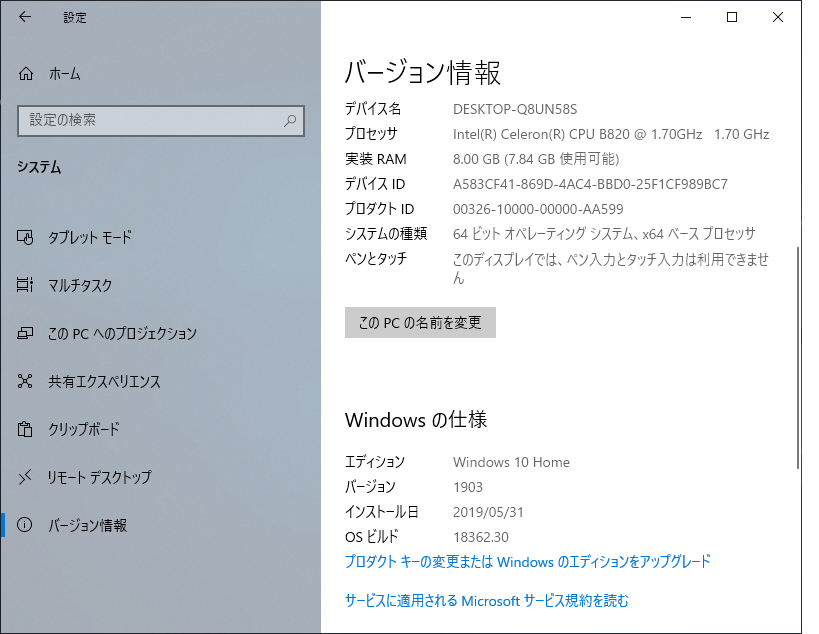
と、いうことで、トラブってとんでもなく時間がかかったけど、Windows 10の1903がインストールできた。
とはいえ、不明なデバイスをなんとかしなきゃ気持ち悪いなぁ。
そういえば、Windows 10のインストール時にコルタナが喋るの評判が悪いのか、声を出さないように変更になるって聞いていたけど、おもいっきり喋るじゃんって思ったら、Homeエディションはその対象外だとか・・・このノートPCはオマケで入っていたWindows 7 Home Premiumから得たライセンスなのでHomeなのよね。
関連記事:- Ryzen 5 5500U搭載で3万円台半ばの格安ミニPC TRIGKEY Speed S5
- CapsLockを左Shiftキーにする 備忘録 (Linux / Windows)
- Tiny 11をMicrosoftと通信させない名前解決変更
- マイクロソフト PCマネージャというアプリを触ってみた
- Windows 11のシステム要件を満たさないPCでWindows11の大型アップデートを適用
- Windows 11でWindows Updateの自動更新を停止する
- Windows 11でWindows Updateによる更新を手動で停める (後編)
- Windows 11でWindows Updateによる更新を手動で停める (前編)
- Windows 11のシステム要件を満たさないPCでWindows10からWindows11にアップグレード
- WindowsでもUnbound (Remote controlの準備)
- Windows 11リリース (例のごとくシステム要件を満たさないPCにインストール)
- Androidスマホ画面をWindowsで表示 (ワイヤレスディスプレイ プロジェクション)
- Windows 11上で「このPCは現在、Windows 11システム要件を満たしていません」
- MS公式誰でもDLできるWindows 11 インサイダー版を古いPCにインストールと休止無効化設定
- Windows IMEで半角/全角キーの割り当てをIMEオフだけに変更(Linuxも)
- Windows 11システム要件に満たないPCにISOファイル無改造でインストール
- Windows 11上で「このPCではWindows 11を実行できません」
- Windows 11を9年前の超非力なノートPCにインストールしてみた
- 情報セキュリティ Windows 10でUSBメモリの自動実行を不可にする
- 情報セキュリティ Windows 10でUSBメモリの読み書きを不可にする
- Windows 10を旧型ノートPCにクリーンインストールしてみた
- DVDFab 11がリリースされた
- WinlogbeatでWindowsイベントログを可視化 後編
- WinlogbeatでWindowsイベントログを可視化 中編
- WinlogbeatでWindowsイベントログを可視化 前編
- Windows 10のメールでZ-Push (Exchange)を利用する
- Chrome OS (Chromium OS)を触ってみた
- Windows 10の時刻同期設定
- Windowsで写真現像 darktable 2.4
- 音楽プレーヤー Plexamp